
Pada masa kini, kami sangat bergantung pada e-mel sebagai cara komunikasi utama kami. Oleh itu, ia memerlukan langkah keselamatan yang dipertingkatkan dan perubahan kata laluan yang kerap. Anda juga harus berbuat demikian apabila anda mengesyaki seseorang mungkin mengetahui kata laluan anda atau anda pasti akaun anda telah terjejas. Dalam artikel ini, saya akan menunjukkan cara menukar kata laluan Gmail dan Outlook anda pada iPhone dan iPad anda.
Bagaimana untuk menetapkan semula kata laluan Gmail atau Outlook anda pada iPhone atau iPad
Untuk mengemas kini kata laluan e-mel anda pada iPhone anda, anda mesti melawati pembekal perkhidmatan e-mel anda seperti Gmail atau Outlook. Malah dinasihatkan untuk mengemas kini kata laluan Apple ID anda untuk apl iPhone Mail. Anda tidak perlu mencipta ID dan kata laluan yang berbeza untuk menggunakan Apple Mail. Anda juga boleh menyambungkan berbilang akaun Gmail ke iPhone anda jika anda mempunyai banyak ID.
Tukar kata laluan Gmail anda pada iPhone atau iPad
- Buka Gmail → ketik imej profil atau parap anda.
- Ketik Urus Akaun Google anda.

- Sekarang pilih tab Maklumat peribadi.
- Tatal ke bawah dan cari bahagian Kata Laluan. Ketik ikon anak panah sisi (>).
- Akhir sekali, masukkan kata laluan baharu anda dan taip semula untuk mengesahkannya.
Ingat untuk menetapkannya kepada sesuatu yang sukar diteka. Selain itu, parap pertama kata laluan anda tidak sensitif huruf besar-besaran pada peranti mudah alih. - Ketik Tukar kata laluan → OK, tukar kata laluan.

Ia akan log keluar anda daripada kebanyakan peranti. Selain itu, peranti utama anda akan mendapat pemberitahuan dan e-mel tentang perubahan kata laluan. Jika anda belum melakukannya, anda mesti memulihkan akaun anda.
Tukar kata laluan Hotmail atau Outlook anda pada iPhone atau iPad
Hotmail, kini dikenali sebagai Outlook, ialah perkhidmatan e-mel yang popular. Memandangkan Outlook menggunakan ID dan kata laluan akaun Microsoft anda, anda perlu menetapkan semula kata laluan akaun Microsoft anda. Berikut ialah langkah untuk menukar kata laluan Hotmail/Outlook anda pada iPhone dan iPad:
- Pergi ke account.microsoft.com daripada Safari (atau mana-mana penyemak imbas pilihan).
- Sekarang log masuk menggunakan e-mel kerja atau e-mel pandangan peribadi anda.
- Ketik Tukar Kata Laluan.
- Masukkan kata laluan lama anda, dan kata laluan baharu → sahkan kata laluan baharu.
- Ketik Serah.
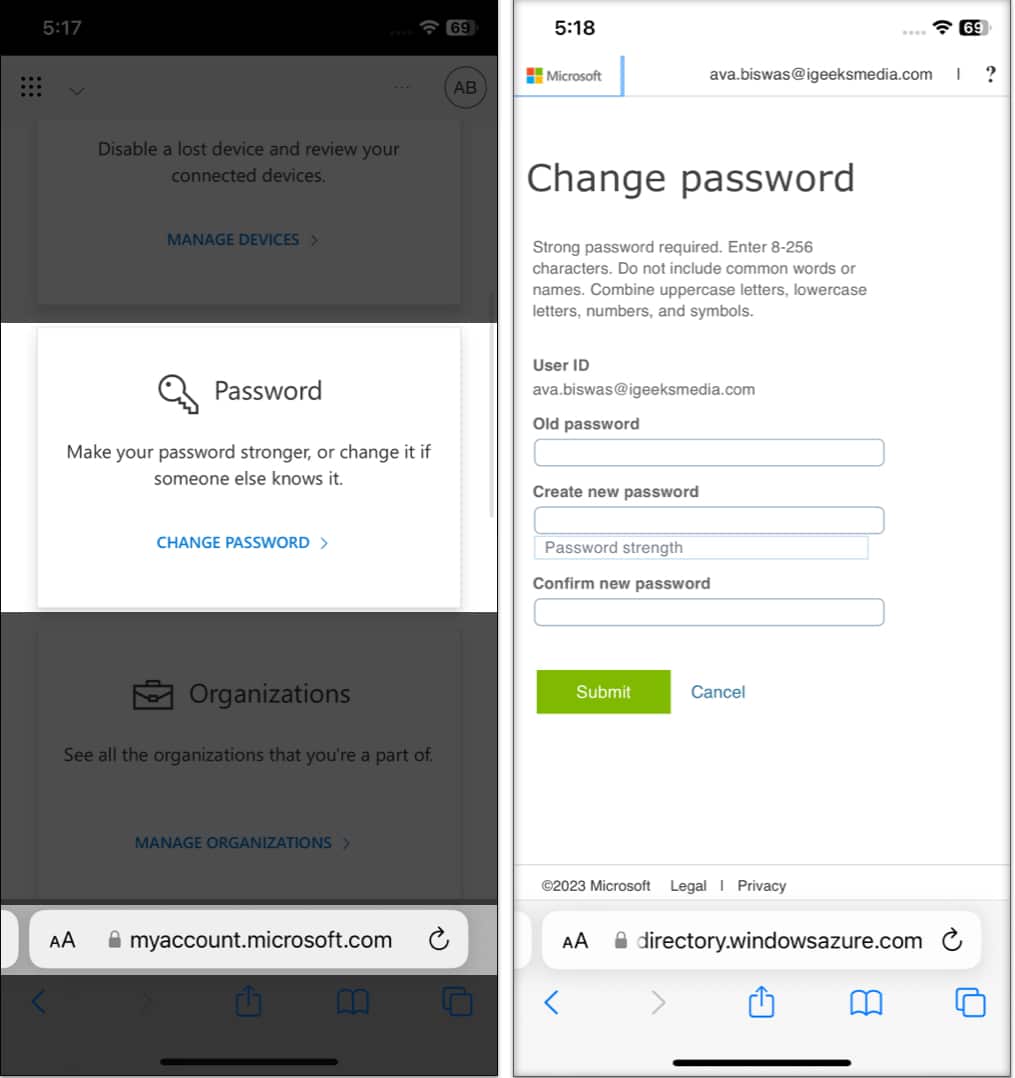
Jangan berkompromi dengan keselamatan!
Itu sahaja! Anda telah berjaya menukar kata laluan e-mel anda. Yakinlah; akaun anda selamat. Ingat untuk memilih kata laluan yang kuat dan unik dan mengemas kini setiap 72 hari, secara ideal, untuk kekal selangkah di hadapan daripada potensi ancaman keselamatan. Saya harap panduan ini membantu anda melindungi maklumat peribadi anda dan mengawal akaun e-mel anda.
Terokai lagi…
- Bagaimana untuk menukar Akaun E-mel Lalai pada iPhone dan iPad
- Langkah untuk Menambah atau Mengalih Keluar Akaun E-mel dalam Apl Mel pada Mac
- Cara menggunakan domain e-mel tersuai dengan iCloud Mail
